如何用U盘重装系统 - 小马哥组装电脑
你的电脑是否越来越慢?频繁蓝屏?软件冲突不断?病毒肆虐难以清除?别急着换新机,很多时候,一次彻底的系统重装就能让它重获新生,作为一名组装电脑多年的师傅,我最推荐的方法就是使用U盘重装系统,它高效、干净,不受光驱限制,是解决系统顽疾的利器,我就手把手教你如何操作。
第一步:万全准备,事半功倍
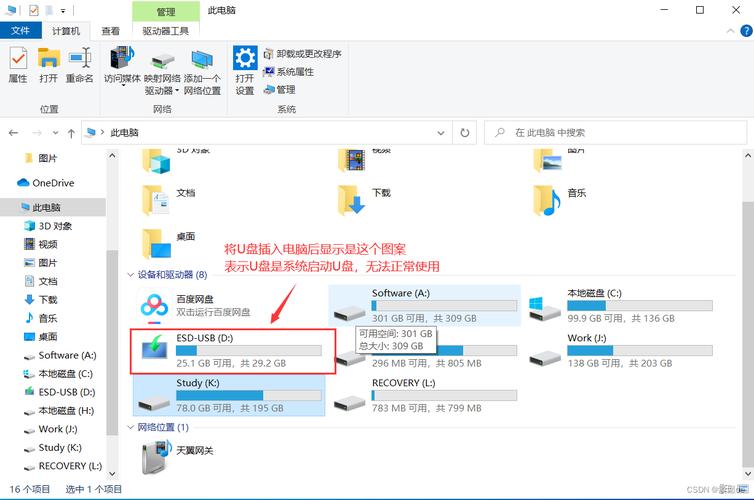
- 关键工具:一个8GB以上U盘: 确保它是空的,里面的数据会被全部清除,质量可靠的品牌U盘更稳妥。
- 系统镜像: 获取纯净的Windows安装文件,最推荐从微软官网下载,选择与你电脑原有系统版本一致的镜像(如Windows 10/11 家庭版/专业版),避免激活问题。
- 重要数据备份: 这是重中之重! 重装意味着C盘(系统盘)会被格式化,所有个人文件(桌面、文档、下载、图片、视频等)、浏览器书签、邮件数据、聊天记录务必提前备份到D盘、E盘、移动硬盘或云盘,别抱侥幸心理!
- 激活信息确认: 如果是预装正版Windows的品牌机,通常激活信息已写入主板BIOS,重装同版本系统后会自动联网激活,组装机或需要手动激活的,提前准备好产品密钥(可在原系统设置中查找或购买记录)。
- 网络环境: 确保重装完成后能顺利联网下载驱动和更新。
- 制作工具: 微软官方“Media Creation Tool”是最佳选择,安全无捆绑。
第二步:打造你的系统启动U盘
- 下载工具: 在另一台能正常使用的电脑上,访问微软官网,搜索“下载Windows”,找到对应版本的“Media Creation Tool”并下载运行。
- 接受条款: 启动工具,仔细阅读许可条款后点击“接受”。
- 选择任务: 选择“为另一台电脑创建安装介质(U盘、DVD或ISO文件)”,点击“下一步”。
- 选择语言、版本、架构: 通常工具会自动匹配推荐选项,如果手动选择,务必与你待重装电脑的系统版本一致,架构一般选“两者(推荐)”,兼容32位和64位。
- 选择介质: 务必选择“U盘”,点击“下一步”。
- 选择U盘: 从列表中找到你插入的U盘(务必核对盘符和容量,选错会清空其他磁盘!),点击“下一步”。
- 开始制作: 工具会自动下载Windows文件并写入U盘,整个过程需要较长时间(取决于网速和U盘速度),请耐心等待,不要拔插U盘或中断。
- 制作完成: 当提示“你的U盘已准备就绪”时,点击“完成”,你的U盘已经是一个可启动的Windows安装盘了,安全弹出U盘。
第三步:启动电脑,进入安装界面

- 插入U盘: 将制作好的启动U盘插入需要重装系统的电脑的USB接口(建议插在机箱后置USB口,更稳定)。
- 重启电脑: 关闭电脑,重新开机。
- 狂按启动键: 在开机自检画面出现时(通常是品牌Logo界面),立即连续、快速地按启动菜单快捷键,不同品牌电脑按键不同:
- 华硕/戴尔:F12
- 联想/ThinkPad:F12
- 惠普:F9或ESC后选F9
- 微星/技嘉:F11
- 组装机主板:通常是F11、F12、F8或ESC(具体查阅主板说明书)。
- 选择U盘启动: 屏幕上会出现启动设备选择菜单,使用键盘方向键选择你的U盘(名称通常包含“USB”或U盘品牌名),按回车键确认。
第四步:安装Windows系统
- 加载文件: 电脑会从U盘启动,屏幕出现Windows安装程序加载界面(通常是蓝色背景)。
- 初始设置: 加载完成后,选择你的语言、时间和货币格式、键盘或输入法,点击“下一步”。
- 现在安装: 点击屏幕中央的“现在安装”。
- 输入产品密钥: 如果出现输入密钥的界面,输入你的Windows产品密钥,如果电脑是预装正版且重装同版本,可点击“我没有产品密钥”,系统激活会在后续联网后自动完成。
- 选择版本: 选择你要安装的Windows版本(如Windows 10/11 家庭版/专业版),必须与你的密钥或电脑预装版本匹配,点击“下一步”。
- 接受许可: 阅读许可条款,勾选“我接受许可条款”,点击“下一步”。
- 选择安装类型: 选择“自定义:仅安装Windows(高级)”,这是全新安装的关键步骤。
- 硬盘分区(关键步骤):
- 安装程序会列出电脑上的所有磁盘和分区。目标是将系统安装在原来的C盘位置。
- 重要警告:此步骤操作不当会导致数据丢失!
- 找到包含原系统的分区(通常标记为“主分区”,类型为“系统”,且容量与你的C盘相符)。
- 选中该分区(通常是“驱动器0”上的分区),点击“删除”,系统会提示该分区可能包含恢复文件等,确认删除。这步会清空该分区所有数据,确保你已备份!
- 删除后,该分区会变成“未分配的空间”。
- 选中这块“未分配的空间”,点击“新建”,安装程序可能会自动创建必要的系统保留分区(如MSR、EFI分区),无需干预。
- 在“大小”栏,默认就是整个未分配空间的大小,直接点击“应用”。
- 系统会提示“为确保所有Windows功能都能正常使用,可能会创建额外分区”,点击“确定”,这样会自动创建系统所需的分区(通常是一个小分区和一个主分区)。
- 选中新创建的主分区(通常是列表中最大的那个分区,类型为“主分区”),点击“下一步”,系统将开始安装到这个分区。
- 开始安装: Windows安装程序开始复制文件、安装功能和更新,期间电脑会自动重启数次,请勿拔掉U盘! 第一次重启后,在启动画面出现时,如果再次进入U盘启动界面,请忽略或拔掉U盘,让电脑从硬盘继续安装。
第五步:首次启动设置

- 区域设置: 安装完成后重启进入首次设置界面,选择你的国家或地区,点击“是”。
- 键盘布局: 选择你的键盘布局,点击“是”。
- 添加布局: 可以添加第二种键盘布局或跳过。
- 网络连接: 建议连接网络(选择Wi-Fi或插入网线),点击“下一步”,如果暂时无法联网,可选择“我没有Internet连接”->“继续执行有限设置”(部分设置会受限)。
- 许可协议: 阅读并接受微软服务协议。
- 账户登录:
- 联网状态下:建议使用你的微软账户登录(方便同步设置和应用),输入账户邮箱/手机号,点击“下一步”,输入密码登录,如果没有微软账户,可点击“创建一个”。
- 无网络/不想用微软账户:点击“脱机账户”->“有限体验”(Windows 11可能需要特殊操作,如输入
no@thankyou.com作为邮箱,密码留空,点下一步,再点“继续使用脱机账户”)。
- 设备命名: 为你的电脑取一个名字,方便在网络中识别,点击“下一步”。
- 隐私设置: 仔细阅读各项隐私选项(如位置、查找设备、诊断数据等),根据个人需求选择开启或关闭,点击“接受”。
- 个性化设置 (Windows 11): 选择设备用途(个人/工作/游戏等),点击“下一页”,选择视觉风格(浅色/深色),点击“下一页”。
- 等待配置: 系统会进行最后的配置和应用安装准备,耐心等待。
- 进入桌面: 完成后,你将进入全新的Windows桌面。
系统安装后的必要操作
- 安装驱动程序: 这是让所有硬件正常工作(如显卡、声卡、网卡、触摸板)的关键步骤。
- 优先联网: 如果网络驱动已自动安装好,Windows Update通常会自动下载并安装大部分基础驱动。
- 检查设备管理器: 右键点击“开始”按钮->“设备管理器”,查看是否有带黄色感叹号的设备(表示驱动未安装或有问题)。
- 安装关键驱动: 强烈建议访问电脑主板或品牌机官网(如华硕、微星、联想、戴尔),根据你的具体型号下载并安装最新的芯片组驱动、显卡驱动、声卡驱动、网卡驱动(包括有线/无线),这能确保最佳性能和稳定性,组装机主要看主板品牌型号。
- 驱动精灵/驱动人生(谨慎使用): 这类工具可以辅助查找驱动,但注意选择官方或可信来源,安装时留意捆绑软件。
- 激活Windows: 检查系统是否已自动激活,进入“设置”->“系统”->“激活”,如果显示“Windows已使用数字许可证激活”或显示产品密钥即成功,如未激活,可尝试“疑难解答”或手动输入密钥。
- 安装必要软件: 安装你常用的浏览器、办公软件、安全软件等。
- 恢复个人数据: 将之前备份的个人文件,复制回新的系统盘(C盘)的对应文件夹(如文档、图片等)或其他分区。
重要提醒与经验之谈
- 备份!备份!备份! 重要的事情说三遍,数据无价,操作前务必确认关键文件已安全转移。
- 选择纯净镜像: 远离来历不明的GHOST系统或第三方修改版,它们常植入广告、软件甚至木马,微软官网或MSDN我告诉你提供的镜像最可靠。
- 理解分区操作: 删除分区是格式化C盘的关键,务必选对目标分区(通常是原C盘),避免误删存有数据的分区。
- 驱动是灵魂: 官网驱动比系统自带的兼容性更好,性能更优,特别是显卡和主板芯片组驱动,重装后花点时间安装它们,能大幅提升使用体验。
- 激活问题: 品牌机重装同版本系统几乎都能自动激活,组装机或更换过主板的,可能需要重新购买密钥,谨慎对待“破解”工具。
- 耐心是关键: 整个过程,尤其是下载镜像、制作U盘、安装系统和后续安装驱动,都需要时间,保持耐心,不要随意中断步骤。
重装系统并非高不可攀的技术活,更像是一场给电脑的深度“大扫除”,只要准备充分、步骤清晰、胆大心细,跟随这份指引,你完全能独立完成,让卡顿迟缓的电脑再次流畅如飞,在电脑维修店这些年,见过太多因小问题就淘汰的机器,其实一次彻底的重装就能焕然一新,保护数据永远是第一位的,剩下的步骤,不过是按部就班的操作。


